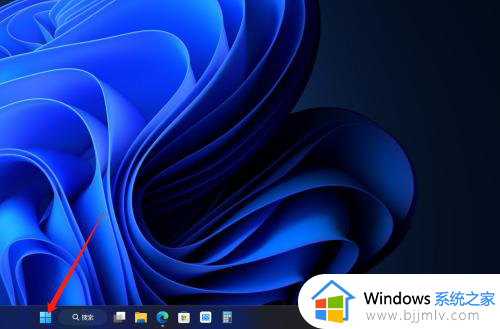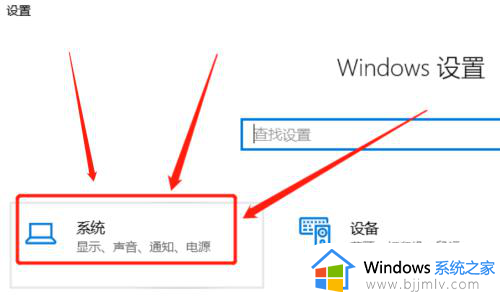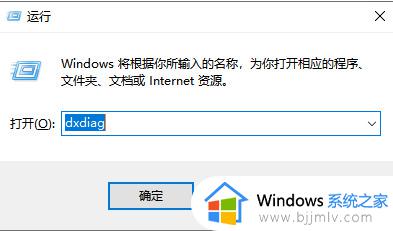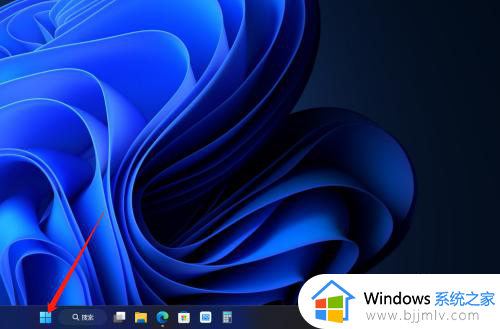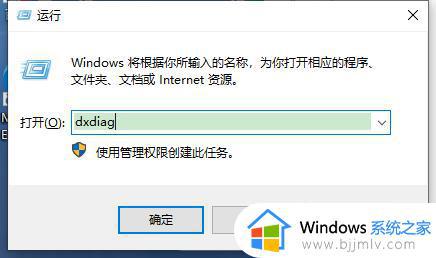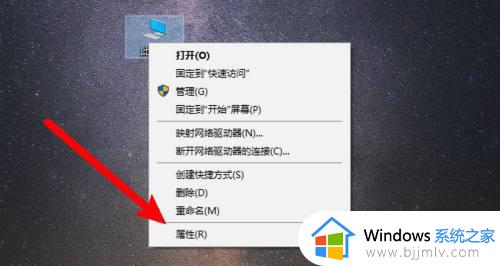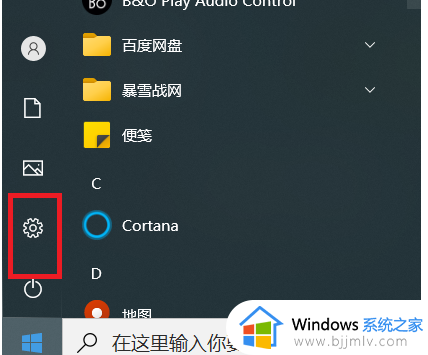怎么看自己笔记本电脑的型号和配置 如何查看笔记本电脑型号及配置
更新时间:2024-01-25 09:26:19作者:runxin
现阶段,我们在网上购买笔记本电脑的时候,也都会了解电脑的型号和相关的配置信息,以便比较其它不同品牌的电脑,然而有些用户在长时间使用笔记本电脑的情况下,却依旧不了解电脑的型号和配置信息,对此怎么看自己笔记本电脑的型号和配置呢?以下就是关于如何查看笔记本电脑型号及配置详细内容。
具体方法如下:
第一步,点击电脑屏幕下方Windows【开始】图标。

第二步,点击【设置】选项。
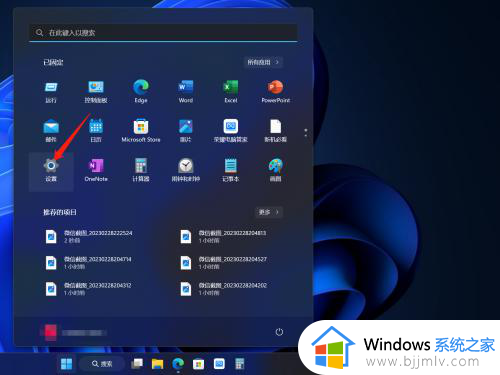
第三步,点击【系统】选项。
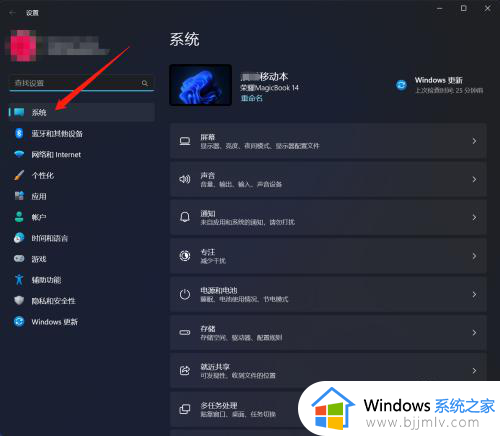
第四步,在右边系统菜单滚动鼠标滚轮,找到【系统信息】点击进入。
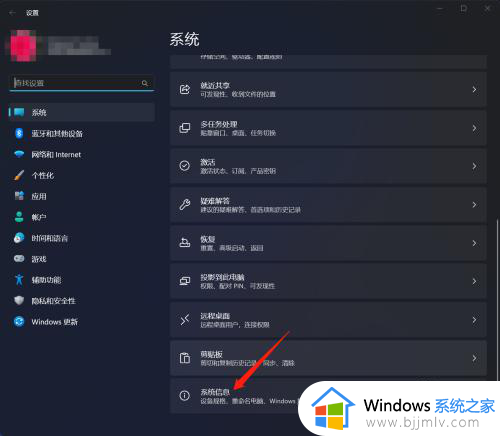
第五步,进入系统信息就看到笔记本电脑的详细配置了。
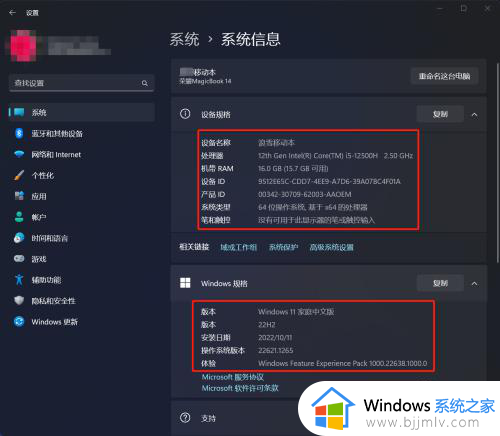
第六步,翻转笔记本电脑。在电脑底面的产品铭牌上就看到电脑型号了。
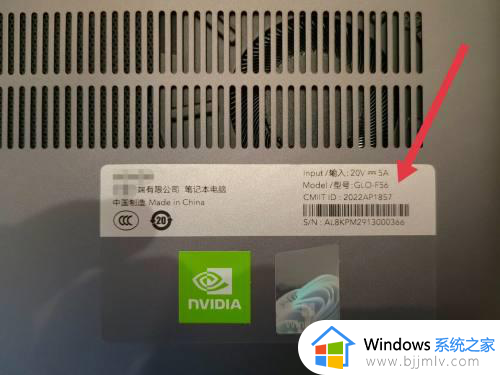
以上就是小编给大家讲解的如何查看笔记本电脑型号及配置详细内了,也有相同需要的话,可以按照上面的方法来操作就可以了,希望本文能够对大家有所帮助。